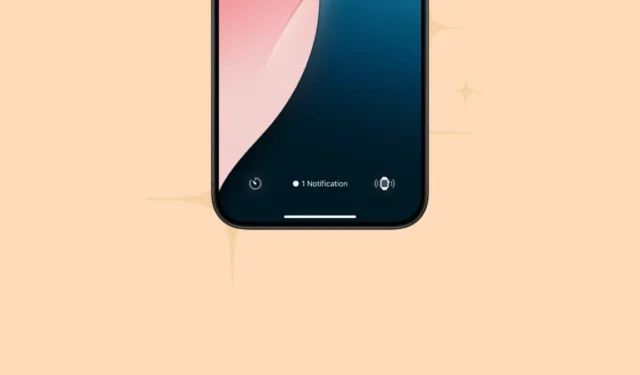
Met iOS 18 stond personalisatie hoog op Apple’s agenda. Het bedrijf heeft niet alleen high-level personalisatie geïntroduceerd voor het Control Center en Home Screen met opties zoals het plaatsen van app-iconen overal op het scherm en het veranderen van hun kleur en grootte (waardoor de app-namen verdwijnen), maar ze hebben ook de personalisatie van het Lock Screen naar een hoger niveau getild.
Je kunt eindelijk de eeuwenoude camera- en zaklampbedieningen onderaan je startscherm vervangen door bedieningselementen die je daadwerkelijk gebruikt.
Hoe werkt het? Elk vergrendelscherm kan verschillende bedieningselementen hebben, dus als uw gebruik de neiging heeft om te veranderen met verschillende factoren, zoals of u thuis of op het werk bent, kunt u dat zelfs snel beheren. Er zijn genoeg bedieningselementen om uit te kiezen in categorieën zoals connectiviteit, toegankelijkheid, klok, Home, snelkoppelingen, enz. Zo kunt u de perfecte vervanging vinden voor camera- of zaklampbedieningen.
En nog belangrijker: je kunt nog steeds naar links op het startscherm wisselen om de camera te openen! Terwijl in de eerste bèta de opties alleen systeembedieningen van Apple omvatten, bevatte de Keynote een demonstratie met een bediening van Snapchat, wat betekent dat bedieningselementen van derden ook beschikbaar zullen zijn voor Lock Screen, net als voor het Control Center.
Hier leest u hoe u de bedieningselementen op het vergrendelscherm kunt verwisselen.
- Ontgrendel uw iPhone met Face/Touch ID, maar ga niet naar het startscherm.
- Tik vervolgens op het huidige vergrendelscherm en houd het vast.
- Als je iPhone al ontgrendeld is, vergrendel hem dan niet. Veeg gewoon van boven naar beneden over het scherm om het Berichtencentrum te openen en tik lang op een leeg deel van het scherm (niet de meldingen). Je kunt de meldingen ook naar beneden vegen om ze te verbergen als ze in de weg zitten.
- Opties voor het aanpassen van het vergrendelscherm verschijnen. Veeg naar het vergrendelscherm dat u wilt aanpassen. Tik vervolgens onderaan op ‘Aanpassen’.
- Selecteer ‘Vergrendelscherm’ uit de opties.
- Tik vervolgens op ‘–’ op het bedieningselement dat u wilt verwisselen, bijvoorbeeld Camera.
- Tik vervolgens op de ‘+’ die in de plaats daarvan verschijnt.
- Selecteer het besturingselement dat u in plaats daarvan wilt toevoegen.
- Herhaal vervolgens de stappen met de zaklampbediening als je deze ook wilt vervangen.
- Tik ten slotte op ‘Gereed’ in de rechterbovenhoek om de wijzigingen op te slaan.
Als je net als ik bent, vind je de Camera-bediening op het vergrendelscherm misschien een beetje overbodig, omdat je toch kunt swipen om de Camera te openen (wat ik het makkelijkst vind). Met iOS 18 hoef je je niet meer druk te maken om deze redundantie!




Geef een reactie